Always on Display (AOD) é um recurso de exibição muito útil que permite ao Galaxy Watch mostrar a hora mesmo quando você não está usando ativamente o smartwatch. A principal desvantagem de usar esse recurso é que ele aumenta significativamente o consumo da bateria, o que significa que você precisa carregar seu dispositivo com mais frequência.
Bem, o AOD nem sempre funciona em dispositivos Galaxy Watch. O visor às vezes atinge o tempo limite e adormece sozinho. Vamos ver como você pode solucionar esse problema.
Corrigir Galaxy Watch sempre na tela que não funciona
Desativar modo de economia de energia
Always on Display aumenta o consumo da bateria, o que o torna incompatível com os recursos de economia de energia. Se você acidentalmente habilitar qualquer opção de economia de energia, o AOD irá parar de funcionar.
Vamos para Definições, selecione Cuidados com o dispositivo, tocar Bateria, e depois vá para Modo de energia. Desative todos os modos de economia de energia ativos e reinicie o relógio.
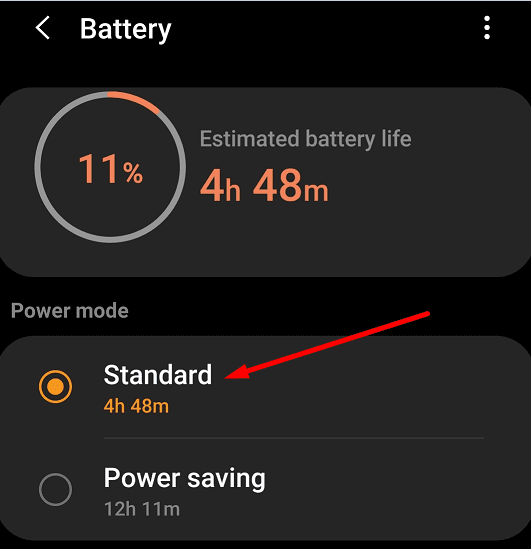
Limpar dados de aplicativos
Limpar os dados do app Galaxy Wearable pode resolver esse problema. Esta ação o ajudará a limpar o cache e restaurar a funcionalidade do AOD.
- Navegar para Definições e selecione Apps.
- Selecione os App Galaxy Wearable.
- Vamos para Armazenar e selecione Claroesconderijo. Se AOD não funcionar, toque em Apagar os dados.
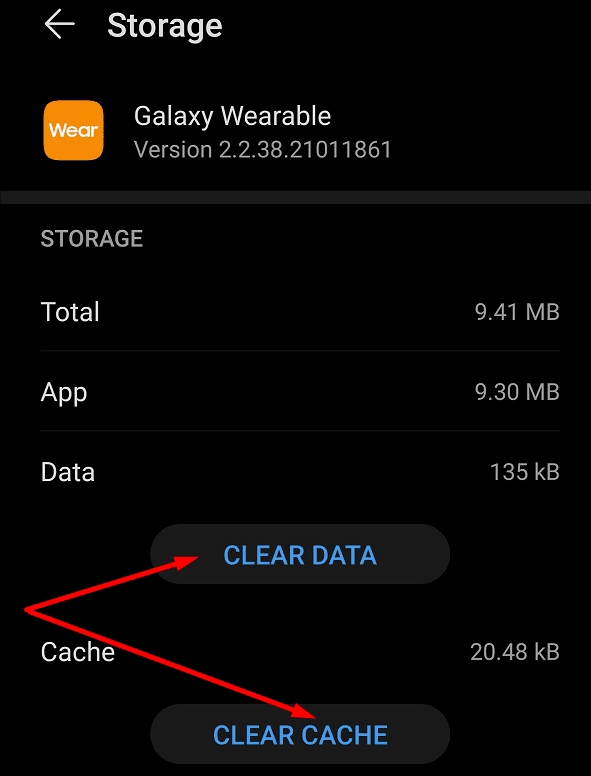
- Faça o mesmo por seu Plug-in Galaxy Watch.
Reinstale o aplicativo de vestir e o plug-in do Galaxy Watch
Se o problema persistir, tente desinstalar o aplicativo Galaxy Wearable e o plug-in Galaxy Watch. Depois de remover o aplicativo e o plug-in, reinicie o telefone e reinstale os aplicativos. Enquanto isso, reinicie o relógio também. Emparelhe o Galaxy Watch com o telefone e verifique se o problema de AOD desapareceu.
Alguns usuários tiveram que reinstalar o aplicativo Galaxy Wearable duas vezes para se livrar do problema. Repita as etapas se a primeira tentativa não corrigir o problema.
Dicas adicionais para solução de problemas
- Desligue o modo noturno. Verifique se há um signo lunar em sua tela e desative a opção.
- Desative o modo de teatro. Vá para Configurações → Avançado → Modo teatro → desligue-o.
- Outros usuários sugeriram que desligar a ativação por gestos também pode funcionar. Não se esqueça de desativar o modo Não perturbe.
- Certifique-se de que o sensor na parte inferior do relógio esteja colocado em uma superfície plana. Coloque o relógio em uma mesa ou certifique-se de que ele fique firme o suficiente no seu pulso. Ajude o relógio a detectar que está sendo usado. Se você segurá-lo no ar, a tela escurece.
- Instale as atualizações mais recentes para o seu relógio e atualize o aplicativo Galaxy Wearable.
- Mude para um mostrador de relógio diferente e verifique os resultados.
- Vá para Configurações de saúde da Samsung, selecione HR e medição de estresse e defina o recurso para Medir continuamente.
- Por acaso você tem alguma tatuagem no pulso? Muitos usuários sugeriram que esse pode ser o motivo pelo qual o AOD não está funcionando.
Conclusão
Para solucionar problemas de Always on Display no Samsung Galaxy Watch, desative o modo de economia de energia, limpe o cache do aplicativo Galaxy Wearable e instale as atualizações de software mais recentes. Você conseguiu resolver o problema? Deixe-nos saber nos comentários abaixo.